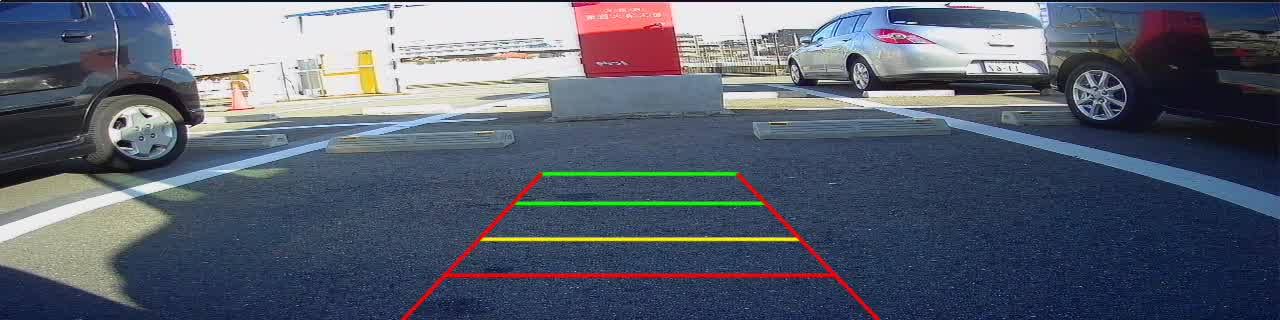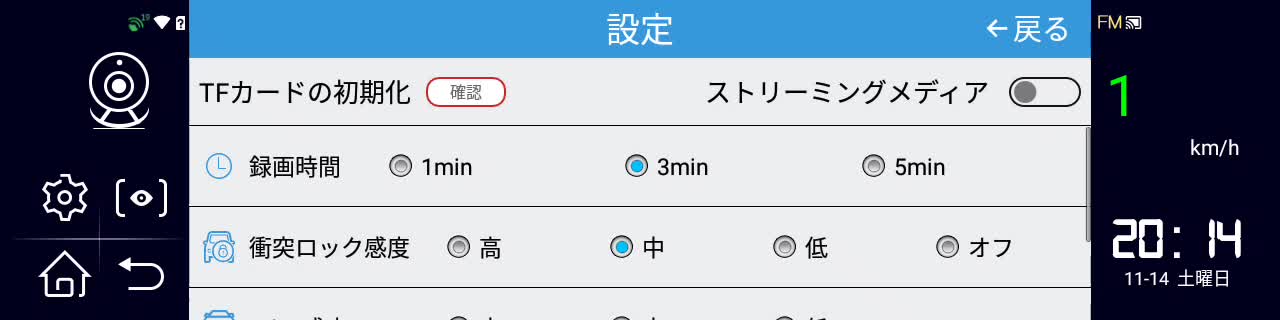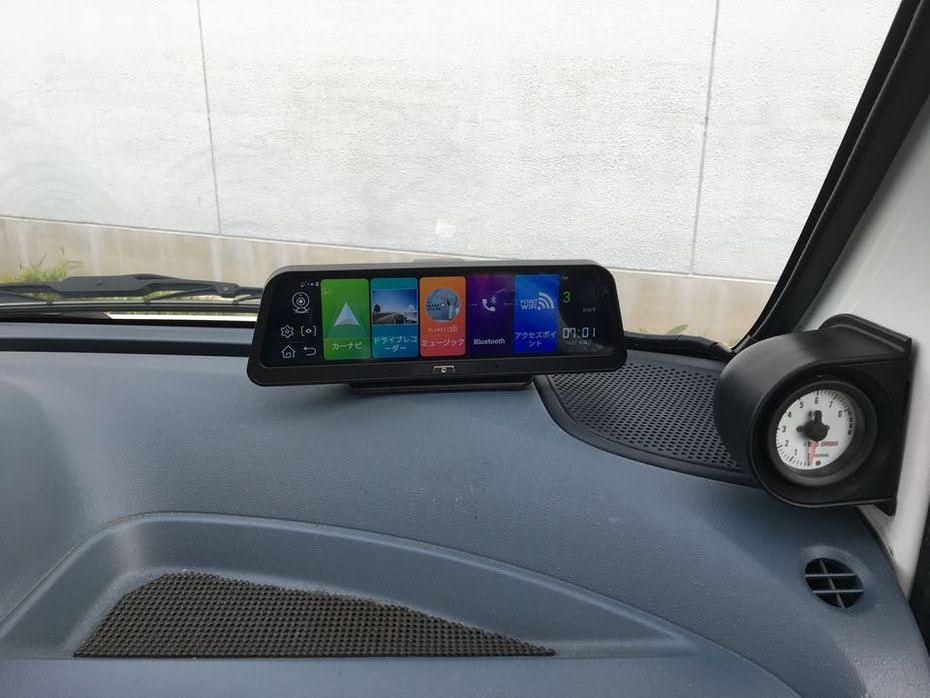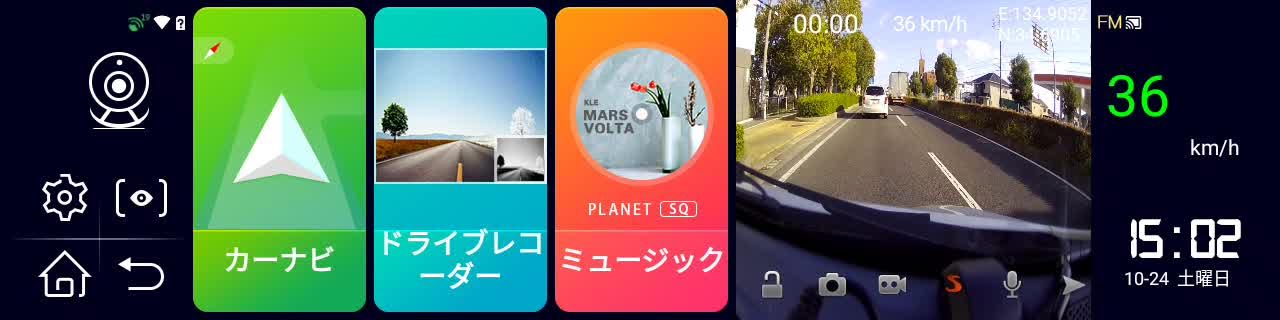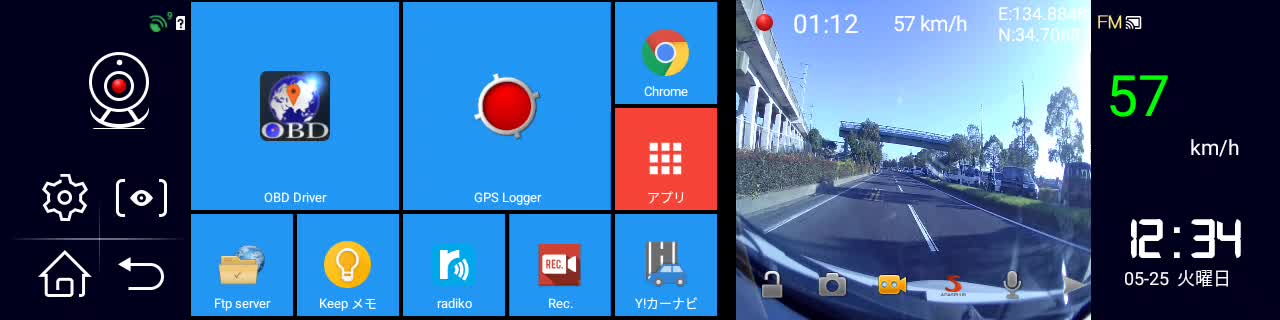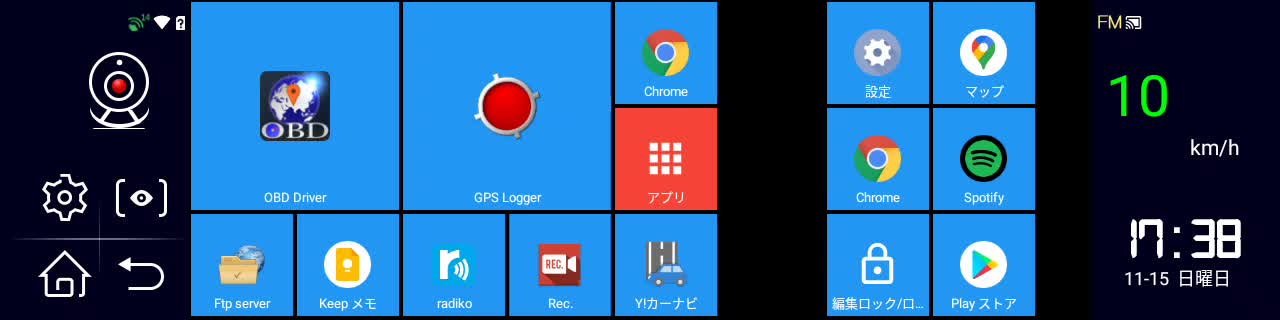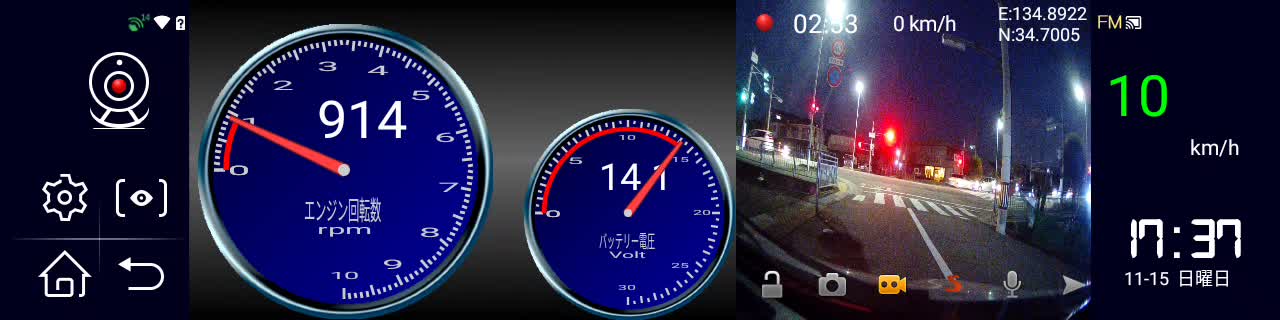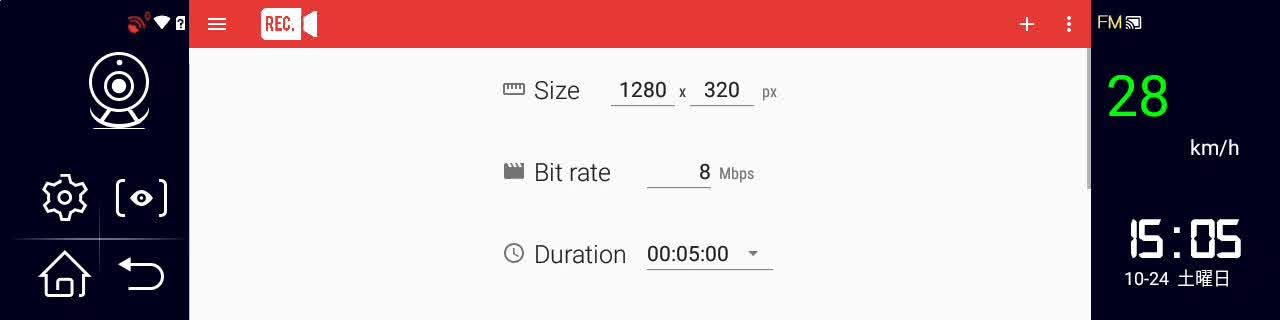2020”N10Œژ10“ْ
‰؛‹L‚ج‚S‚آ‚ًٹْ‘ز‚µ‚ؤپA’†‰طAndroid DVR‚ًچw“ü‚µ‚ـ‚µ‚½پB
- ƒhƒ‰ƒCƒuƒŒƒRپ[ƒ_پ[‹@”\
- ƒoƒbƒNƒJƒپƒ‰‹@”\
- OBD-II ڈî•ٌ‚ج•\ژ¦
- GPS‚جTrackƒچƒO
‰؛‹L‚حپAڈ¤•i‚جƒŒƒrƒ…پ[‚ئگف’è‚ج‹Lک^‚إ‚·پB
’چ•¶ڈ¤•i
aliexpress‚ة‚حپA“¯‚¶ڈ¤•i‚ئژv‚¦‚é‰؛‹L‚جAndroid DVR‚ھ‚½‚‚³‚ٌŒfچع‚³‚ê‚ؤ‚¢‚ؤ‚ا‚±‚إچw“ü‚·‚é‚©–ہ‚¢‚ـ‚µ‚½پB
“¯‚¶‚و‚¤‚بڈ¤•i‚إپAPhisung Z66پABluavido 12پAJUNSUN A930 ‚ھ‚ ‚é‚و‚¤‚إ‚·پB

گà–¾•¶‚ھڈعچׂ¾‚ء‚½——R‚إ‰؛‹Lƒ^ƒCƒgƒ‹‚جڈ¤•i‚ً‘I‚ر‚ـ‚µ‚½پB
Anfilite 10 "4 ƒOƒ‰ƒ€adasژشdashcamƒAƒ“ƒhƒچƒCƒh 8.1 wifi dvrƒJƒپƒ‰fhd 1080 1080pƒ_ƒbƒVƒ…ƒJƒ€2 + 32 ƒOƒ‰ƒ€gpsƒiƒrƒQپ[ƒ^’“ژشƒ‚ƒjƒ^پ[
4G 6m Back Camera,No TF Cardپ@11,894‰~
Œ^”ش Q98EKپ@“dˆ³5 VپAڈء”ï“d—¬1-1,5A
8Œژ21“ْ‚ة’چ•¶‚µپA10Œژ5“ْ‚ة“’…‚µ‚ـ‚µ‚½پB46“ْ–ع‚ة“’…پB–ٌ1ƒ–Œژ”¼‚©‚©‚è‚ـ‚µ‚½پB
’چ•¶‰و–ت‚إ‚حپA13-20“ْ‚إ“’…‚ئ‚ب‚ء‚ؤ‚¢‚ؤپAژlچ‘—·چs‚ةٹش‚ةچ‡‚¤‚ئژv‚ء‚ؤ‚¢‚ـ‚µ‚½‚ھپA‚»‚ê‚ـ‚إ‚ة“ح‚©‚¸پAƒRƒچƒi‚جژٹْ‚إ‚à‚ ‚èپA‚ج‚ٌ‚ر‚è‘ز‚؟‚ـ‚µ‚½پB
10Œژ5“ْ‚ة—X•ض”z’Bگl‚ھ“ح‚¯‚ؤ‚‚ê‚ـ‚µ‚½پB
گ»•iژd—l
| Processorand memory |
Processor
|
SpreadtrumSL8541E,quad-core,Cortex-A53@1.4GHz |
| Mali820@680MHz |
| OS |
Android 8.1 |
| DDR |
2GB LPDDR‡V |
| EMMC Flash |
32GB or 16GB optional |
| Hardwarepart |
| Front Camera |
FHD 1080P |
| Rear Camera |
AHD rear camera |
| Full touchscreen |
7.0/9.66 /11.66/11.88 Options |
| Video format recorded |
TS/MP4 |
| WIFI |
Support |
| Bluetooth |
Support |
| 2G, 3G, 4GFrequency |
FDD LTE: Support 1800/2100mhz
WCDMA: Support900/2100Mhz
GSM: Support900/1800mhz |
| G-SENSOR |
Support |
| Voice recording |
Support |
| GPS navigation |
Support |
| FM transmitter |
Support |
| Photo Capture |
Support |
| Full screen rear camera image for parking |
Support |
| Softwarepart |
| Video recorder & navigation |
High definition DVR |
| Bluetooth hands free and music |
Connection with smartphone for music playing or hands free calling |
| 4G and hotspot |
Sharing hot spot to any device needed |
| Full screen |
Full screen display + |
| display & ADAS |
ADAS safe warning system |
| Language |
Multilanguage supported |
| Loop recording |
1 minute, 3 minutes, 5minutes |
| Voice recording |
Default setting is on, can switch off if not needed |
| Time, latitude &longitude water print |
Time, latitude and longitude water print on the video |
ڈ‰‚ك‚ؤ‚ج‹N“®
•”‰®‚إگف’è‚·‚邽‚كپAƒXƒ}ƒz—p‚جAC100پE5V‚جACƒAƒ_ƒvƒ^پ[‚©‚çmini USB2.0 Type-BƒPپ[ƒuƒ‹‚ًگع‘±‚µ‚ؤ‹N“®‚µ‚ـ‚µ‚½پB
- “dˆ³5 VپAڈء”ï“d—¬1-1.5A‚ئ‚ ‚邽‚كپA2A‚جACƒAƒ_ƒvƒ^پ[‚ئƒPپ[ƒuƒ‹‚ھ•K—v‚ئ‚ب‚è‚ـ‚·پB
- “dŒ¹ƒXƒCƒbƒ`‚ً‰ں‚·•K—v‚ح‚ب‚پA“dŒ¹‚ھ’ت‚¶‚ê‚خژ©“®‹N“®‚µ‚ـ‚·پB
- ’A‚µپA‹N“®‚ـ‚إ‚ةژٹش‚ھ‚©‚©‚è‚ـ‚·پB
- چإڈ‰‚ةپu4G ADAS MIRRORپv‚ئ‘ه‚«‚•\ژ¦‚³‚ê‚ـ‚·پB
- ƒzپ[ƒ€‰و–ت•\ژ¦Œم‚·‚®‚ةپAپuƒVƒXƒeƒ€ƒXƒٹپ[ƒvپ@10•bŒم‚ةƒXƒٹپ[ƒv‚ة‚ب‚è‚ـ‚·پAٹm’è‚ـ‚½‚حƒLƒƒƒ“ƒZƒ‹‚µ‚ـ‚·‚©پHپv‚جƒ_ƒCƒ„ƒچƒO‚ھ•\ژ¦‚³‚êپAƒLƒƒƒ“ƒZƒ‹‚µ‚ب‚¢‚ئƒVƒƒƒbƒgƒ_ƒEƒ“‚µ‚ـ‚·پB‚±‚ê‚حپAACCپiƒAƒNƒZƒTƒٹپ[“dŒ¹پj‚جگMچ†‚ھ‚ب‚¢‚©‚ç‚©‚à‚µ‚ê‚ـ‚¹‚ٌپB
پ¦2023/10/17پ@–{‘ج‚ًڈ‰ٹْ‰»‚µ‚½ŒمپA“¯—l‚ج‚±‚ئ‚ً‚·‚é‚ئ‹N“®‚µƒپƒjƒ…پ[‚ھ•\ژ¦‚³‚ê‚ؤ‚·‚®‚ة“dŒ¹‚ھ—ژ‚؟‚éڈاڈَ‚ئ‚ب‚è‚ـ‚µ‚½پB
- چإڈ‰‚©‚ç“ْ–{Œê•\ژ¦‚إ‚µ‚½پB
- Wi-Fiگع‘±‚ًچs‚¢پAƒuƒ‰ƒEƒU‚âYou Tube‚ج•\ژ¦‚ًٹm”F‚µ‚ـ‚µ‚½پB‚½‚¾پA‰¹‚حƒuپ[ƒuپ[‚ئ‚¢‚¤‚¾‚¯‚إ‚·پBŒجڈل‚©‚à‚µ‚ê‚ـ‚¹‚ٌپB
- ‰و–تƒ^ƒbƒ`‘€چى‚ح–ت“|‚ب‚½‚كپABluetoothƒ}ƒEƒX‚إ‘€چى‚µ‚و‚¤‚ئ‚µ‚ـ‚µ‚½‚ھپAŒq‚ھ‚è‚ـ‚¹‚ٌپBHIDƒvƒچƒtƒ@ƒCƒ‹‚ًژ‚ء‚ؤ‚¢‚ب‚¢‚و‚¤‚إ‚·پB
- GoogleƒAƒJƒEƒ“ƒg‚ج“oک^‚حگف’èƒپƒjƒ…پ[‚ة‚ح‚ب‚پAgoogle play‚ً‹N“®‚µ‚ؤپA‚ب‚ٌ‚©‚ج”ڈژq‚إƒچƒOƒCƒ“ڈo—ˆ‚ـ‚µ‚½پB
- “®چى‚ح‚à‚ء‚³‚è‚ب‚ج‚إپA‹C’·‚‘ز‚آ•K—v‚ھ‚ ‚è‚ـ‚·پB
ƒٹƒ‚پ[ƒg‘€چى
- ƒ^ƒbƒ`ƒpƒlƒ‹‘€چى‚ح‹ê’ة‚©‚ئژv‚¢پA‘¼‚جAndroidƒXƒ}پ[ƒgƒtƒHƒ“‚©‚çƒٹƒ‚پ[ƒg‘€چى‚ًچs‚ء‚ؤ‚ف‚ـ‚µ‚½پB
- AirMirror‚ئAirdroid‚إƒٹƒ‚پ[ƒg‘€چى‚ًژg‚¤‚ة‚حroot‚ھ•Kگ{‚ب‚½‚ك’f”OپB
- TeamViewer‚حپAŒq‚ھ‚è‚ـ‚µ‚½‚ھپA‘€چى‚·‚éƒXƒ}پ[ƒgƒtƒHƒ“‘¤‚إ‰،‰و–ت‚ةڈo—ˆ‚¸‘€چى‚ح–³—‚إ‚µ‚½پB
- ƒ_ƒbƒVƒ…ƒ{پ[ƒhڈم‚جAndroid DVR–{‘ج‚ةژw‚ھ“ح‚‚ج‚إƒٹƒ‚پ[ƒg‘€چى‚ح•s—v‚ئ‚ب‚è‚ـ‚µ‚½پB‚½‚¾پAژw‚إ‚حڈ‚µ‚µ‚ٌ‚ا‚¢‚ج‚إƒ^ƒbƒ`ƒyƒ“‚ًژg‚¢‚ـ‚·پB
ژشچع“dŒ¹
Android DVR‚ج“dŒ¹ƒRپ[ƒh‚حپA–{‘ج‘¤‚حMiniUSBپAژش—¼گع‘±—p‚ئ‚µ‚ؤپAڈيژ“dŒ¹پAƒAƒNƒZƒTƒٹپ[“dŒ¹پAƒAپ[ƒX‚ج‚R‚آ‚جگü‚ھڈo‚ؤ‚¢‚ـ‚·پBڈيژ“dŒ¹‚ئƒAƒNƒZƒTƒٹپ[“dŒ¹‚جگو‚حƒqƒ…پ[ƒY‚ھ•t‚¢‚ؤ‚¢‚ـ‚·پB
- ڈيژ“dŒ¹پiBTT)‚حپAƒqƒ…پ[ƒYƒ{ƒbƒNƒX‚ج15A RADIO DOME‚جƒqƒ…پ[ƒY‚ً”²‚¢‚ؤچ·‚µ‘ض‚¦‚ـ‚µ‚½پBچإڈ‰پA15A HORN HAZARD‚ًژg‚¢‚ـ‚µ‚½‚ھپAƒvƒ‰ƒXƒ}ƒCƒiƒX‚جŒü‚«‚ھچ‡‚ي‚ب‚¢‚½‚ك•دچX‚µ‚ـ‚µ‚½پB
- ƒAƒNƒZƒTƒٹپ[“dŒ¹‚حپiACCپj‚حپAƒqƒ…پ[ƒY‚ًگط‚èژو‚èپAƒMƒ{ƒV’[ژq‚ً•t‚¯‚ؤپAƒJپ[ƒIپ[ƒfƒBƒI‚جƒnپ[ƒlƒX‚جACC‚ةگع‘±‚µ‚ـ‚µ‚½پB
- ƒAپ[ƒX‚حپAƒ{ƒfƒBƒAپ[ƒX‚µ‚ـ‚µ‚½پB
پ@ƒqƒ…پ[ƒYƒ{ƒbƒNƒX‚©‚ç“dŒ¹‚ًژو‚é‚ة‚ح’چˆس‚ھ•K—v‚إ‚·پBhttps://car-accessory-news.com/drive-reoeder-3sin/پ@‚©‚çˆّ—p‚µ‚ـ‚·پB
- ڈيژ“dŒ¹Œn“‚حƒLپ[‚ً‰ٌ‚³‚ب‚‚ؤ‚à’ت“d‚·‚郋پ[ƒ€ƒ‰ƒ“ƒv‚ب‚ا‚ھ•ھ‚©‚èˆص‚¢‚©‚ئژv‚¢‚ـ‚·‚ھپAڈيژ“dŒ¹Œn“‚ج’†‚ة‚حژش‚جگ§Œن‘S”ت‚ًچs‚¤ƒRƒ“ƒsƒ…پ[ƒ^‚إ‚ ‚éپuECUپv‚ب‚ا‚àٹـ‚ـ‚ê‚ـ‚·پB‰½‚©”ڈژq‚ةECU‚ھƒ_ƒپپ[ƒW‚ً‹ٍ‚炤‚ئپAŒy‚“ٌŒ…–œ‰~ˆبڈم‚جڈo”ï‚ة‚ب‚éژ–‚à‚ ‚è‚ـ‚·‚ج‚إECU‚ب‚ا‚جڈd—v‚بƒpپ[ƒc‚ةŒq‚ھ‚ء‚ؤ‚¢‚éƒqƒ…پ[ƒY‚ةگع‘±‚·‚é‚ج‚ح”ً‚¯‚ـ‚µ‚ه‚¤پB
- ƒqƒ…پ[ƒY‚جژي—ق‚âƒAƒ“ƒyƒAگ”‚ھچ‡‚ي‚ب‚¢ڈêچ‡‚ة‚حپAژc”O‚ب‚ھ‚炱‚جƒqƒ…پ[ƒY•”•ھ‚حژg‚¦‚ـ‚¹‚ٌپB
- ƒqƒ…پ[ƒY“dŒ¹‚ة‚حپuŒü‚«پv‚ھ‚ ‚é‚ج‚إ’چˆس‚µپA‚±‚جƒPپ[ƒuƒ‹‚ة‚ح“r’†‚ةƒqƒ…پ[ƒYٹا‚ب‚ا‚ح‚ ‚è‚ـ‚¹‚ٌ‚ج‚إƒPپ[ƒuƒ‹‚ھڈo‚ؤ‚¢‚é•û‚ًپu+پv‚إ‚ح‚ب‚پu-پv‘¤‚ة‚µ‚½•û‚ھ—ا‚¢‚إ‚µ‚ه‚¤پB‚±‚¤‚µ‚ب‚¢‚ئƒqƒ…پ[ƒY‚ھگط‚ê‚ؤ‚àƒhƒ‰ƒCƒuƒŒƒRپ[ƒ_پ[‘¤‚ة“d—¬‚ھ—¬‚ꑱ‚¯پAƒhƒ‰ƒCƒuƒŒƒRپ[ƒ_پ[‚ً•غŒى‚·‚éƒqƒ…پ[ƒY‚ھ‚ب‚‚ب‚è‚ـ‚·پB
ƒoƒbƒNƒJƒپƒ‰‚جژو•t
- ƒcƒCƒ“‚جŒم‚ë‚جƒiƒ“ƒoپ[ƒvƒŒپ[ƒg‚ًٹO‚·‚ئ•ظ‚إچا‚ھ‚ꂽ‹َ‹CŒٹ‚ھŒ©‚آ‚©‚è‚ـ‚µ‚½پB•ظ‚حƒyƒ‰ƒyƒ‰‚ج‚à‚ج‚ب‚ج‚إ‚»‚±‚ً’ت‚µ‚ؤƒPپ[ƒuƒ‹‚ًژش“à‚ةˆّ‚«چ‚ف‚ـ‚µ‚½پB
- ƒoƒbƒNƒJƒپƒ‰‚جژو•t‚حپAƒoƒbƒNƒJƒپƒ‰‚ة•t‘®‚جƒlƒW‚إƒoƒ“ƒpپ[‚ةƒlƒWژ~‚ك‚µ‚ـ‚µ‚½پBƒLƒٹ‚ًژg‚¤‚±‚ئ‚à‚ب‚ƒhƒ‰ƒCƒoپ[‚¾‚¯‚إژو‚è•t‚¯ڈo—ˆ‚ـ‚µ‚½پB
- ڈم‰؛‚ج’²گ®‚حƒJƒپƒ‰‚إڈo—ˆ‚ـ‚·‚ھپAچ¶‰E‚حژو‚è•t‚¯ˆت’u‚ةچ¶‰E‚³‚ê‚é‚ج‚إگ…•½‚ھژو‚ê‚é‚و‚¤ژو‚è•t‚¯‚ب‚¯‚ê‚خ‚ب‚è‚ـ‚¹‚ٌپB
- ƒoƒbƒNƒJƒپƒ‰‚جƒPپ[ƒuƒ‹‚ة‚حپAƒoƒbƒNگMچ†‚ًژو‚éƒPپ[ƒuƒ‹‚ھ‚ ‚è‚ـ‚·پB
- ƒcƒCƒ“‚ج‰^“]گب‘¤‚جƒ‰ƒQƒbƒWƒXƒyپ[ƒX‚جƒpƒlƒ‹‚ًٹJ‚¯‚é‚ئچ•‚¢ƒrƒjپ[ƒ‹ƒeپ[ƒv‚إٹھ‚©‚ꂽ”zگüƒRپ[ƒh‚ھŒ©‚¦‚ـ‚·پB
- ƒeپ[ƒv‚ً”چ‚ھ‚·‚ئگ”ژي‚جƒPپ[ƒuƒ‹‚ھ‚ ‚èپA‚»‚ج’†‚جگشگF‚جƒPپ[ƒuƒ‹‚©‚çƒoƒbƒNگMچ†‚ھژو‚ê‚ـ‚·پB’·‚³‚ة—]—T‚ھ‚ب‚¢‚½‚كپA”zگüƒRƒlƒNƒ^پ[‚ًژg‚¤‚©‚ب‚ئژv‚¢‚ـ‚µ‚½‚ھپA”zگüƒRƒlƒNƒ^پ[‚حگM—pڈo—ˆ‚ب‚¢‚½‚كپAƒPپ[ƒuƒ‹‚ًگط’f‚µ‚ؤˆ³’…ƒXƒٹپ[ƒu‚إگü‚ًŒp‚¬‘«‚µ‚ؤپAƒoƒbƒNƒJƒپƒ‰‚جƒPپ[ƒuƒ‹‚ئگع‘±‚µ‚ـ‚µ‚½پB
- ‚±‚ê‚ة‚و‚èپAƒMƒA‚ًƒoƒbƒN‚ة“ü‚ê‚é‚ئپAژ©“®‚إƒoƒbƒNƒJƒپƒ‰‚ج‰f‘œ‚ھ‘S‰و–ت‚إ‰f‚é‚و‚¤‚ة‚ب‚è‚ـ‚µ‚½پB

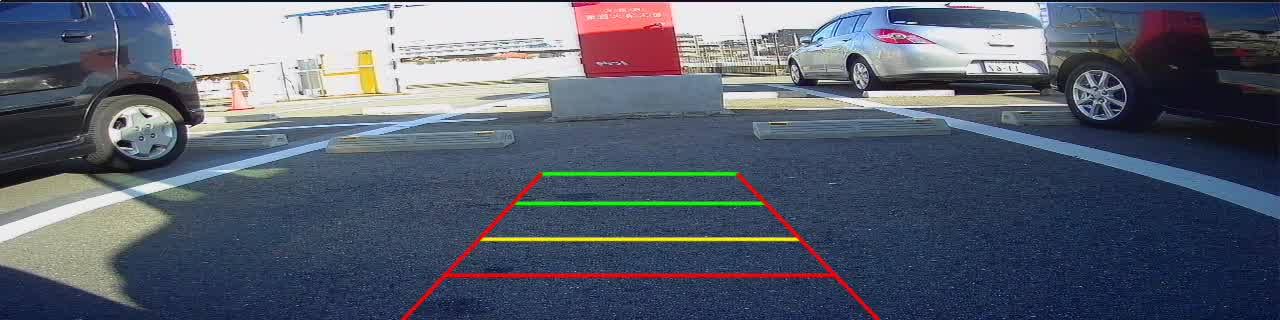
SDƒJپ[ƒh‚ة‚آ‚¢‚ؤ
SDƒJپ[ƒh‚ح‘د”Mگ«‚ج‚à‚ج‚ً‘I‚ش•K—v‚ھ‚ ‚é‚و‚¤‚إ‚·‚ھپA•پ’ت‚ج‚و‚èگ””{چ‚‚‚ب‚è‚ـ‚·پBŒَ•â‚ح‰؛‹L•س‚è‚إ‚·پB
- Transcend چ‚‘د‹v microSDHCƒJپ[ƒh MLCƒtƒ‰ƒbƒVƒ…“‹چع (ƒhƒ‰ƒCƒuƒŒƒRپ[ƒ_پ[Œü‚¯ƒپƒ‚ƒٹ)32GB Class10 TS32GUSDHC10Vپ@2,373‰~پ@64GBپ@5,500‰~
- Samsung PRO Endurance ƒhƒ‰ƒCƒuƒŒƒRپ[ƒ_پ[Œü‚¯ MB-MJ32GA/EC 32GB 1,495‰~پ@64GB 2,990‰~
ژش“à‚إ‚ج“®چى
- ƒcƒCƒ“‚جƒGƒ“ƒWƒ“ƒLپ[‚ً‰ٌ‚·‚ئژ©“®‚إAndroid8.1‚ھ‹N“®‚µ‚ـ‚·پB
- ‹N“®ژ‚جƒXƒٹپ[ƒv‚جˆؤ“à‚حڈo‚ب‚‚ب‚è‚ـ‚µ‚½پB
- چإڈ‰‚ج‰و–ت‚حپAƒoƒbƒNƒJƒپƒ‰‚ج‘S‰و–ت‰f‘œ‚ة‚ب‚è‚ـ‚·پB‚à‚ئ‚à‚ئƒ‹پ[ƒ€ƒ~ƒ‰پ[—p‚ب‚ج‚إ‚»‚¤‚ب‚é‚ج‚إ‚µ‚ه‚¤پB
- ‰½‚à‚µ‚ب‚¢‚ئ‚»‚ج‚ـ‚ـƒoƒbƒNƒJƒپƒ‰‚ج‘S‰و–ت‰f‘œ‚إ‚·پB
- –ك‚éƒAƒCƒRƒ“‚ًƒ^ƒbƒv‚·‚é‚ئƒzپ[ƒ€‰و–ت‚ة‚ب‚è‚ـ‚·پB
- ‚ـ‚½‚حپAƒoƒbƒN‚ة“ü‚ê‚ؤ–ك‚·‚ئƒzپ[ƒ€‰و–ت‚ة‚ب‚è‚ـ‚·پB
- ƒJƒپƒ‰‰f‘œƒ{ƒbƒNƒX“à‚جگف’è‚ًٹJ‚«پAƒXƒgƒٹپ[ƒ~ƒ“ƒOƒپƒfƒBƒA‚ًƒIƒt‚ة‚·‚é‚ئ‹N“®ژ‚ةƒoƒbƒNƒJƒپƒ‰‚ج‰f‘œ‚ھڈo‚ب‚‚ب‚èپAƒzپ[ƒ€‰و–ت‚ھ•\ژ¦‚³‚ê‚é‚و‚¤‚ة‚ب‚è‚ـ‚µ‚½پB
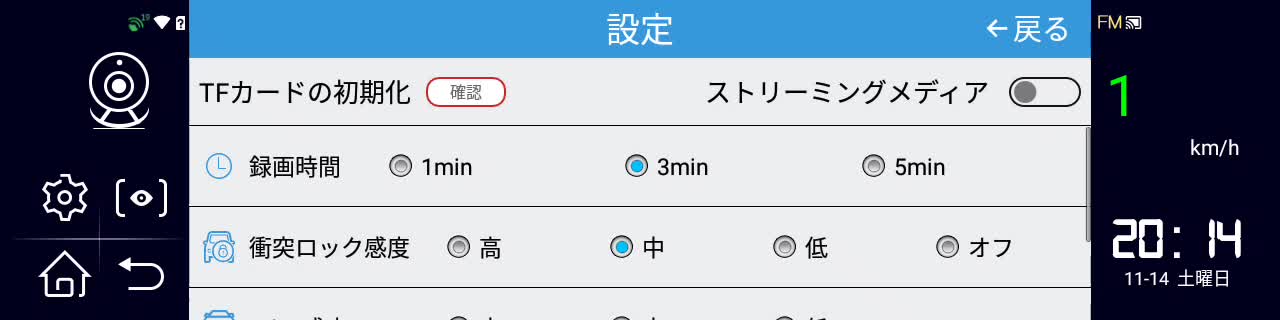
- ƒGƒ“ƒWƒ“ƒLپ[ƒIƒt‚إپAپuƒVƒXƒeƒ€ƒXƒٹپ[ƒvپ@10•bŒم‚ةƒXƒٹپ[ƒv‚ة‚ب‚è‚ـ‚·پAٹm’è‚ـ‚½‚حƒLƒƒƒ“ƒZƒ‹‚µ‚ـ‚·‚©پHپv‚جƒ_ƒCƒ„ƒچƒO‚ھ•\ژ¦‚³‚ê‚ـ‚·پB
- ƒLƒƒƒ“ƒZƒ‹‚µ‚ب‚¢‚ئƒVƒƒƒbƒgƒ_ƒEƒ“‚µ‚ـ‚·پBپiƒXƒٹپ[ƒv‚ة‚ح‚ب‚è‚ـ‚¹‚ٌپBپj
- ƒLƒƒƒ“ƒZƒ‹‚·‚ê‚خ“dŒ¹‚ح“ü‚ء‚½‚ـ‚ـ‚ب‚ج‚إپA‚»‚ج‚ـ‚ـ‚¾‚ئƒoƒbƒeƒٹپ[‚ھڈم‚ھ‚ء‚ؤ‚µ‚ـ‚¢‚ـ‚·پB
“dŒ¹‚ج‰غ‘è
- ƒGƒ“ƒWƒ“‚ً“ü‚ê‚é“x‚ة‹N“®‚³‚¹‚é‚ج‚ح–ت“|‚إ‚·‚ج‚إپAƒXƒٹپ[ƒvڈَ‘ش‚ةڈo—ˆ‚é‚و‚¤ژژچsچِŒë‚µپA‰؛‹L‚ج”zگü‚ة•دچX‚µ‚ـ‚µ‚½پB
- Œ‹ک_‚ئ‚µ‚ؤ‚حپAƒXƒٹپ[ƒv‚ة‚ح‚ب‚è‚ـ‚¹‚ٌ‚إ‚µ‚½پB‚»‚ج‚½‚كپAƒGƒ“ƒWƒ“ƒLپ[ƒIƒt‚إƒVƒƒƒbƒgƒ_ƒEƒ“‚µ‚ب‚¢•û–@‚ة‚µ‚ـ‚µ‚½پB
- ƒGƒ“ƒWƒ“ƒLپ[ƒIƒt‚إƒVƒƒƒbƒgƒ_ƒEƒ“‚µ‚ب‚¢‚½‚كپAƒoƒbƒeƒٹپ[ڈم‚ھ‚è‚ھگS”z‚إ‚·پB‚»‚ج‚½‚كپA•t‘®‚ج”zگüƒRپ[ƒh‚©‚çپAƒ^ƒCƒ}پ[‹@”\‚â“dˆ³ƒZƒ“ƒTپ[‚إژص’f‚·‚éMAXWINپuCAB-DVR03پv‚ة•دچX‚µ‚ـ‚µ‚½پB
”zگü•û–@
______ _________ ___________
| | + --------- + | | | |
| TWIN | + ----/---- A |CAB-DVR03|==========|Android DVR|
|______| - --------- - |_________| |___________|
- ƒcƒCƒ“‚©‚çڈo‚½ڈيژ“dŒ¹‚ًCAB-DVR03‚جڈيژ“dŒ¹ƒPپ[ƒuƒ‹‚ةگع‘±‚µ‚ـ‚·پB
- ƒcƒCƒ“‚©‚çڈo‚½ڈيژ“dŒ¹‚ًƒgƒOƒ‹ƒXƒCƒbƒ`‚ةگع‘±‚µ‚ـ‚·پB
- ƒgƒOƒ‹ƒXƒCƒbƒ`‚ج•ذ•û‚ًCAB-DVR03‚جACCƒPپ[ƒuƒ‹‚ةگع‘±‚µ‚ـ‚·پB
- ƒcƒCƒ“‘¤‚جACC“dŒ¹‚حژg‚¢‚ـ‚¹‚ٌپB
- CAB-DVR03‚جƒfƒBƒbƒvƒXƒCƒbƒ`‚جگف’è‚حپA12.6V‚ـ‚إ“dŒ¹‹ں‹‹‹y‚رACCگط’fŒم1ژٹش‚ـ‚إ“dŒ¹‹ں‹‹پB
| 1 | 2 | 3 | 4 | 5 | 6 |
|ON |ON |ON |ON |OFF|OFF|
“®چى
- ƒgƒOƒ‹ƒXƒCƒbƒ`‚ًƒIƒ“‚ة‚·‚é‚ئAndroid DVR‚ھ‹N“®‚µ‚ـ‚·پB
- ƒGƒ“ƒWƒ“ƒLپ[‚ًƒIƒt‚ة‚µ‚ؤ‚àپAAndroid DVR‚ح‹N“®‚µ‚½‚ـ‚ـ‰½‚à•د‚ي‚è‚ـ‚¹‚ٌپB
- ƒgƒOƒ‹ƒXƒCƒbƒ`‚ًگط‚é‚ئپAAndroid DVR‚حƒVƒƒƒbƒgƒ_ƒEƒ“‚جˆؤ“à‚ھڈo‚½ŒمپAƒVƒƒƒbƒgƒ_ƒEƒ“‚µ‚ـ‚·پB
- ‚à‚µپAگط‚è–Y‚ê‚ؤ‚àپAژش—¼ƒoƒbƒeƒٹپ[‚ھ12.6V‚ة’ل‰؛‚·‚é‚ئ“dŒ¹ƒJƒbƒg‚³‚ê‚é‚ح‚¸‚إ‚·پB
‰^—p
- ڈوژشژ‚ةƒgƒOƒ‹ƒXƒCƒbƒ`‚ًƒIƒ“‚ة‚µ‚ـ‚·پB
- ƒRƒ“ƒrƒj‚ةٹٌ‚é‚ب‚اپA’Z‚¢ٹش‚جƒGƒ“ƒWƒ“ƒIƒt‚جڈêچ‡‚حپA‚»‚ج‚ـ‚ـ‚ة‚µ‚ـ‚·پB
پ@ƒoƒbƒeƒٹپ[‚ج•‰’S‚ًŒ¸‚ç‚·‚½‚كپAAndroid DVR‚ج“dŒ¹ƒXƒCƒbƒ`‚ً‰ں‚µ‚ؤ‰و–ت‚حڈء‚·‚و‚¤‚ة‚µ‚ـ‚·پB
- چ~ژشژ‚ةپAƒgƒOƒ‹ƒXƒCƒbƒ`‚ًƒIƒt‚ة‚µ‚ـ‚·پB
- Android DVR‚حپAƒVƒƒƒbƒgƒ_ƒEƒ“‚جˆؤ“à‚ھڈo‚½ŒمپAƒVƒƒƒbƒgƒ_ƒEƒ“‚µ‚ـ‚·پB
- –œ‚ھˆêپAƒgƒOƒ‹ƒXƒCƒbƒ`‚ًگط‚è–Y‚ê‚ؤ‚àژش—¼ƒoƒbƒeƒٹپ[‚ھ12.6V‚ة’ل‰؛‚·‚é‚ئ“dŒ¹ƒJƒbƒg‚³‚ê‚é‚ح‚¸‚إ‚·پB
’ا‹L 2023/1017
“dˆ³‚ھ—ژ‚؟‚ؤ‚à“dŒ¹ƒJƒbƒg‚³‚ꂸپAƒoƒbƒeƒٹپ[‚ھ‰½“x‚©ڈم‚ھ‚ء‚½‚½‚كپACAB-DVR03‚ًٹO‚µپA–{‘ج•t‘®‚جƒPپ[ƒuƒ‹‚ة–ك‚µ‚ـ‚µ‚½پB
–{‘ج‚جژو‚è•t‚¯ڈêڈٹ‚ئ”zگü
- ƒ_ƒbƒVƒ…ƒ{پ[ƒh‚جڈم‚ةگف’u‚µ‚ـ‚·پB
- ‘نچہ‚ئ‚ح180“x‰ٌ“]‚·‚é‚ئژو‚èٹO‚µ‚ھڈo—ˆ‚ـ‚·‚ھپA‰ٌ‚¹‚é‹َٹش‚حƒcƒCƒ“‚ة‚ح‚ب‚¢‚½‚كپAƒ}ƒWƒbƒNƒeپ[ƒv‚ًژg‚ء‚ؤژو•tژو‚èٹO‚µ‚ًچs‚¢‚ـ‚·پB
- ”zگü‚حپAƒXƒsپ[ƒJپ[ƒpƒlƒ‹‚ًچي‚ء‚½Œ„ٹش‚©‚çپA“dŒ¹پAƒoƒbƒNƒJƒپƒ‰پAGPSƒAƒ“ƒeƒiƒPپ[ƒuƒ‹‚ًژو‚èڈo‚µ‚ؤگع‘±‚µ‚ـ‚µ‚½پB
- GPS”zگü‚ح’·‚·‚¬‚邽‚كپAƒ_ƒbƒVƒ…ƒ{پ[ƒh‚ةژو‚è•t‚¯ŒمپAˆê’UƒXƒsپ[ƒJپ[ƒpƒlƒ‹‚جŒ„ٹش‚ة—ژ‚ئ‚µ‚ؤ—]•ھ‚بƒPپ[ƒuƒ‹‚ً‰B‚µ‚ـ‚µ‚½پB
- ‚R‚آ‚جƒPپ[ƒuƒ‹‚حƒXƒpƒCƒ‰ƒ‹ƒ`ƒ…پ[ƒu‚إ‚ـ‚ئ‚ك‚ـ‚µ‚½پB
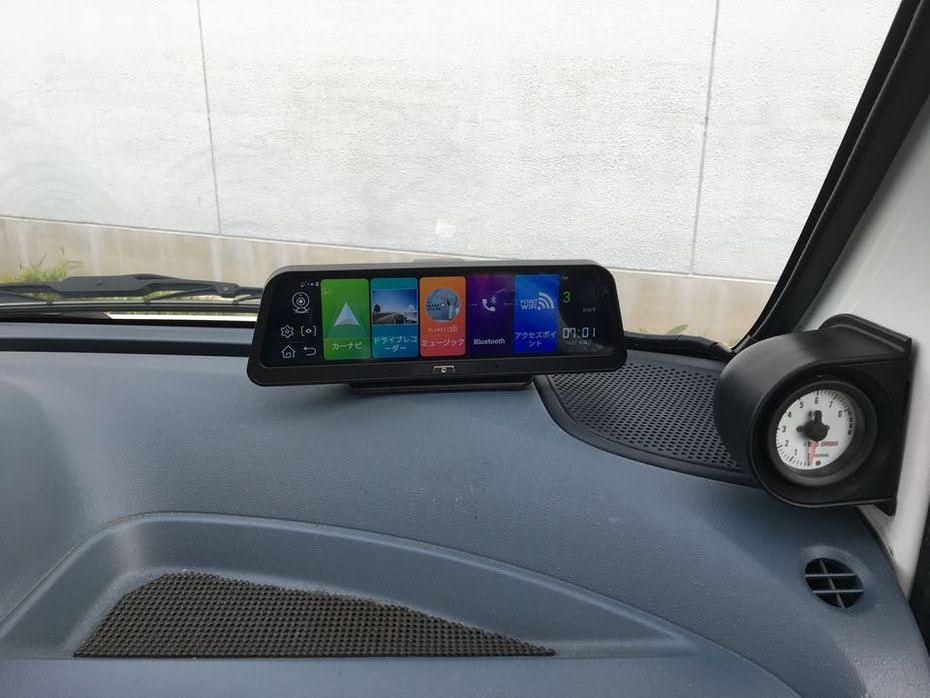

‰ٌ“]گ”پA“dˆ³“™OBD-II ڈî•ٌ‚ج•\ژ¦
‰^“]’†‚حپAƒ^ƒRƒپپ[ƒ^پ[‘م‚ي‚è‚ةژg‚¨‚¤‚ئژv‚ء‚ؤ‚¢‚ـ‚·پB

ƒcƒCƒ“‚ة‚حپAƒXƒCƒbƒ`•t Zappa ELM327 OBD2ƒXƒLƒƒƒ“ƒcپ[ƒ‹ BLUETOOTHژd—lپiV1.5پj ‚ً•t‚¯‚ؤ‚ ‚èپA‰؛‹L‚جژèڈ‡‚إBluetooth‚إڈî•ٌ‚ًAndroid DVR‚ة”ٍ‚خ‚µ‚ؤپA‰ٌ“]گ”‚ب‚ا‚ً•\ژ¦‚³‚¹‚ـ‚µ‚½پB
- ƒAƒvƒٹ‚حپAOBD Driver Free (OBD2&ELM327) ‚ًژg‚¢پAODB-IIƒvƒچƒgƒRƒ‹گف’è‚حپA"16.SUZUKI-LINE2"‚ً‘I‚ر‚ـ‚·پB
- ‚±‚جƒAƒvƒٹ‚إ•\ژ¦‚جƒŒƒCƒAƒEƒg‚ً•دچX‚µ‚ؤ•غ‘¶‚·‚é‚àچؤ“x—§‚؟ڈم‚°‚é‚ئŒ³‚ة–ك‚ء‚ؤ‚¢‚ـ‚·پBƒAƒvƒٹ‚جگف’è‚ج’†‚ج•غ‘¶ڈêڈٹ‚©‚ب‚ة‚©‚جچ€–ع‚ً‚¢‚¶‚ء‚½‚ç•غ‘¶‚³‚ê‚é‚و‚¤‚ة‚ب‚è‚ـ‚µ‚½پB
- Android DVR‚حƒlƒbƒgƒڈپ[ƒN‚ة”ٌگع‘±‚ب‚½‚كپAƒAƒvƒٹ‚ھچLچگ‚ً•\ژ¦ڈo—ˆ‚¸ژ~‚ـ‚ء‚ؤ‚µ‚ـ‚¢‚ـ‚·پB‚»‚ج‚½‚كپA—L—؟”إ‚ًچw“ü‚µ‚ـ‚µ‚½پB
- •”‰®‚ج’†‚إچى‹ئ‚µپA—L—؟”إ‚ة•د‚¦‚é‚ئ‚ـ‚½ƒŒƒCƒAƒEƒg‚ھ•غ‘¶‚³‚ê‚ـ‚¹‚ٌپBگف’è‚ج’†‚ً‚¢‚¶‚ء‚½ŒمپAƒŒƒCƒAƒEƒg‚جŒإ’è‚ًƒ^ƒbƒv‚·‚é‚ئƒAƒvƒٹ‚ھ—ژ‚؟‚ؤ‚µ‚ـ‚¢‚ـ‚·پB
- ژش—¼‚ةگف’u‚µپAZappa ELM327 OBD2ƒXƒLƒƒƒ“ƒcپ[ƒ‹‚ئگع‘±‚µ‚½ڈَ‘ش‚إ‚حپA“®چى‚ھ‘½ڈˆہ’肵پAƒŒƒCƒAƒEƒg‚à•غ‘¶‚³‚ê‚ـ‚µ‚½پB
پ@پ¦’ا‹L 2023/1017پ@ƒTƒ|پ[ƒgƒyپ[ƒW‚ة‹Lڈq‚³‚ê‚ؤ‚¢‚éژ©“®چىگ¬‚³‚ê‚é‚ح‚¸‚ج‰؛‹LƒtƒHƒ‹ƒ_‚ھ‚ ‚è‚ـ‚¹‚ٌ‚إ‚µ‚½پBژè“®‚إƒtƒHƒ‹ƒ_‚ًچىگ¬‚·‚é‚ئƒŒƒCƒAƒEƒg‚ج•غ‘¶‚ھڈo—ˆ‚ـ‚µ‚½پB
- /Android/data/com.obddriver.free/files/obd_driver_workspace/settings
- /Android/data/com.obddriver.free/files/obd_driver_workspace/logs
- ˆê’Uƒzپ[ƒ€‚ة–ك‚ء‚ؤچؤ“xƒAƒvƒٹ‚ً•\ژ¦‚³‚¹‚é‚ئچ¶‘¤‚جگ”’l‚ج•\‚ھڈء‚¦‚ؤ‚µ‚ـ‚¢‚ـ‚·پB‚ـ‚½پAƒ^ƒbƒv‚·‚é‚ئژں‚ج‰و–ت‚ةˆع“®‚·‚é‚ح‚¸ ‚ھپAƒAƒvƒٹ‚ھ—ژ‚؟‚ؤ‚µ‚ـ‚¢پA•sˆہ’è‚بڈَ‘ش‚إ‚·پB
- ژ©“®‹N“®‚ة‚آ‚¢‚ؤ
- ƒAƒvƒٹ‚ج‹N“®‚ة‚حپAƒzپ[ƒ€‰و–ت‚©‚çپAچ¶‚ةƒXƒNƒچپ[ƒ‹پ„ƒAƒvƒٹ‚ًƒ^ƒbƒvپ„‰؛‚ةƒXƒNƒچپ[ƒ‹پ„ƒAƒvƒٹƒAƒCƒRƒ“‚ًƒ^ƒbƒvپ@‚ئ‚S‚آ‚جژèڈ‡‚ھ•K—v‚إ‚·پB‚»‚ج‚½‚كپA‰؛‹L‚ًژژ‚µ‚ـ‚µ‚½پB
- ƒAƒvƒٹ‚ةAndroid‹N“®ژ‚ة‹N“®‚جƒIƒvƒVƒ‡ƒ“‚ھ‚ ‚é‚ج‚إپAƒ`ƒFƒbƒN‚ً“ü‚ê‚é‚à‚ج‚جژ©“®‹N“®‚µ‚ـ‚¹‚ٌپB
- MacroDroidƒAƒvƒٹ‚إ‹N“®ژ‚ةOBD DriverƒAƒvƒٹ‚ً‹N“®‚·‚éگف’è‚ة‚µ‚ؤ‚àژ©“®‹N“®‚µ‚ـ‚¹‚ٌپB
- BootAppsƒAƒvƒٹ‚إ OBD DriverƒAƒvƒٹ‚ًگف’肵‚ؤ‚àژ©“®‹N“®‚µ‚ـ‚¹‚ٌپB
- Android DVR‚ح“ءژê‚ب‚½‚كپAAndroid‹N“®ژ‚ة•ت‚جƒAƒvƒٹ‚ًژ©“®‚إ“ا‚فچ‚ك‚ب‚¢گف’è‚ة‚ب‚ء‚ؤ‚¢‚é‚و‚¤‚إ‚·پB
- ƒoƒbƒNƒMƒ„‚ة“ü‚ꂽ‚ئ‚«پA‰و–ت‚حƒoƒbƒNƒJƒپƒ‰‚ج‰f‘œ‚ةگط‚è‘ض‚ي‚è‚ـ‚·پBƒoƒbƒNƒMƒA‚©‚ç—£‚·‚ئ‰E‘¤‚ھƒJƒپƒ‰‰f‘œƒ{ƒbƒNƒX‚ة‚ب‚èپAOBD DriverƒAƒvƒٹ‚ج•\ژ¦‚ھگط‚ê‚ؤ‚µ‚ـ‚¢‚ـ‚·پB
پ@ژèچى‹ئ‚إپAƒJƒپƒ‰‰f‘œƒ{ƒbƒNƒX‚ًڈء‚·‚ج‚ھ–ت“|‚إ‚·‚ج‚إپA‚±‚ê‚à‰غ‘è‚إ‚·پB
MacroDroid
MacroDroid‚ًژg‚ء‚ؤOBD Driver‚ج‹N“®ژ‚ة‘ه‰و–ت•\ژ¦‚ة‚·‚ê‚خپAƒJƒپƒ‰‰f‘œƒ{ƒbƒNƒX‚ھڈء‚¦‚é‚©‚ئژv‚¢پAچs‚ء‚ؤ‚ف‚ـ‚µ‚½پB
Android DVR‚إ‚ج‘€چى
- Android 4.2 ˆبڈم‚جڈêچ‡پA[ٹJ”ژزŒü‚¯ƒIƒvƒVƒ‡ƒ“] ‰و–ت‚حƒfƒtƒHƒ‹ƒg‚إ”ٌ•\ژ¦‚ة‚ب‚ء‚ؤ‚¢‚ـ‚·پB•\ژ¦‚·‚é‚ة‚حپA[گف’è] > [ƒVƒXƒeƒ€] > [ƒfƒoƒCƒXڈî•ٌ] ‚ةˆع“®‚µ‚ؤپAٹJ”ژزƒIƒvƒVƒ‡ƒ“‚ًژو“¾‚·‚é‚ـ‚إپA[ƒrƒ‹ƒh”شچ†]‚ً‰½“x‚àƒ^ƒbƒv‚µ‚ـ‚·پB
- ‘O‚ج‰و–ت‚ة–ك‚é‚ئپA‰؛•”‚ة [ٹJ”ژزŒü‚¯ƒIƒvƒVƒ‡ƒ“] ‚ھ•\ژ¦‚³‚ê‚ـ‚·پB
- ‚ـ‚½‚حپA[گف’è] > [ƒVƒXƒeƒ€] > [ƒfƒoƒCƒXڈî•ٌ] > [ٹJ”ژزŒü‚¯ƒIƒvƒVƒ‡ƒ“]
- [ٹJ”ژزŒü‚¯ƒIƒvƒVƒ‡ƒ“] ‚ج [USB ƒfƒoƒbƒO] ‚ً—LŒّ‚ة‚µ‚ـ‚·پB
- [ٹJ”ژزŒü‚¯ƒIƒvƒVƒ‡ƒ“] ‚ج [Adb RootŒ Œہ] ‚ً—LŒّ‚ة‚µ‚ـ‚·پBƒpƒXƒڈپ[ƒh‚حپA2846
PC‚إ‚ج‘€چى
- PC‚إadb‚ًژg‚¤•û–@‚ة‚آ‚¢‚ؤ‚حƒlƒbƒg‚ة‘½‚‚ج‹Lژ–‚ھ‚ ‚èپA‚»‚ê‚ةڈ]‚¢‚ـ‚µ‚½پB—¬‚ê‚ئ‚µ‚ؤ‚ح
- Android SDK Platform Tools‚ًƒ_ƒEƒ“ƒچپ[ƒh‚µ‚ؤ‰ً“€‚µ‚ـ‚·پB
- platform-toolsƒfƒBƒŒƒNƒgƒٹ‚ةƒpƒX‚ً’ت‚µ‚ـ‚·پB
PC‚ئAndroid DVR‚ًگع‘±‚µ‚ؤ‚ج‘€چى
- PC‚ئAndroid DVR‚ًUSBƒPپ[ƒuƒ‹‚إگع‘±‚µپAAndroid DVR‚ج‹N“®‚ً‘ز‚؟‚ـ‚·پB
- “–ڈ‰پAAndroid‚ھ‹N“®‚µ‚ؤ‚à‚·‚®‚ة—ژ‚؟‚ؤ‚µ‚ـ‚¤Œ»ڈغ‚ھ‚ ‚è‚ـ‚µ‚½پBƒPپ[ƒuƒ‹‚ً•د‚¦‚é‚ئ‰ü‘P‚³‚ê‚ـ‚µ‚½پB
- MacroDroid‚إ‘S‰و–ت•\ژ¦‚·‚é•û–@‚ة‚آ‚¢‚ؤ‚حپA‰؛‹L‚ًژQچl‚ة‚³‚¹‚ؤ‚¢‚½‚¾‚«‚ـ‚µ‚½پB
MacroDroid‚جچ‚“xگف’è‚ًroot•s—v‚إ‰ً•ْ‚·‚é•û–@! ADB hack‚إAndroid‚جژ©“®‰»‚ً‹‰»‚µ‚و‚¤
- PC‚إƒRƒ}ƒ“ƒhƒvƒچƒ“ƒg‚ًٹJ‚«پA‰؛‹L‚ً‘إ‚؟چ‚ف‚ـ‚·پB
adb shell pm grant com.arlosoft.macrodroid android.permission.WRITE_SECURE_SETTINGS
adb shell pm grant com.arlosoft.macrodroid android.permission.CHANGE_CONFIGURATION
Œ‹‰ت
- Android DVR‚إMacroDroid‚إ‘S‰و–ت•\ژ¦‚·‚éƒ}ƒNƒچ‚ً‘g‚ٌ‚إژہچs‚µ‚½‚ئ‚±‚ëپA‰و–ت‰E‘¤‚جژ‘¬‚ئژچڈ•\ژ¦‚ج•”•ھ‚ھ‚ب‚‚ب‚èپAƒJƒپƒ‰‰f‘œƒ{ƒbƒNƒX‚ھ‰E’[‚ةٹٌ‚é‚ئ‚¢‚¤Œ‹‰ت‚ئ‚ب‚è‚ـ‚µ‚½پB
- ‚»‚ج‚ـ‚ـ‚جڈَ‘ش‚ھˆغژ‚³‚ê‚é‚ج‚إپA‘S‰و–ت•\ژ¦‚ً–ك‚·ƒ}ƒNƒچ‚إƒfƒtƒHƒ‹ƒg‚ج‰و–ت‚ة–ك‚µ‚ـ‚µ‚½پB
- Œ‹ک_‚ئ‚µ‚ؤپA‘S‰و–ت•\ژ¦‚إ‚حپAƒJƒپƒ‰‰f‘œƒ{ƒbƒNƒX‚ً”ٌ•\ژ¦‚ة‚·‚邱‚ئ‚حڈo—ˆ‚ـ‚¹‚ٌ‚إ‚µ‚½پB
ƒ‰ƒ“ƒ`ƒƒپ[
ƒfƒtƒHƒ‹ƒg‚حپAQcHome‚إ‚·پBƒlƒbƒg‚ة‚ظ‚ئ‚ٌ‚اڈî•ٌ‚ھ‚ ‚è‚ـ‚¹‚ٌپB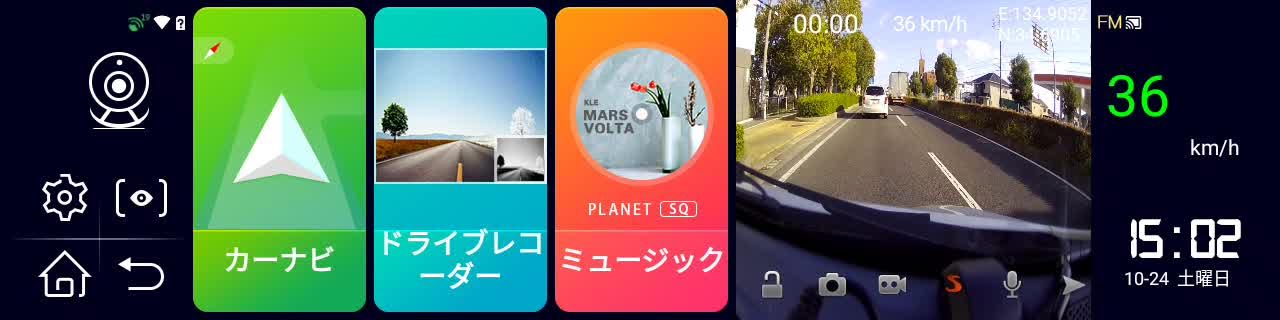
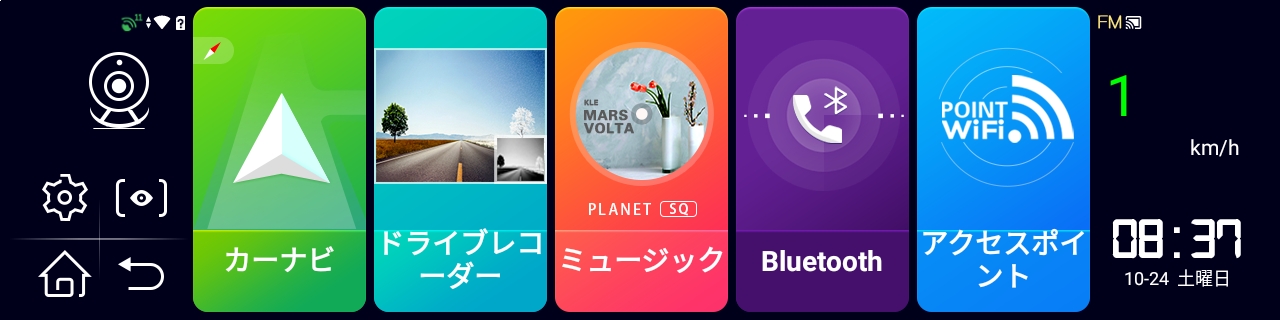
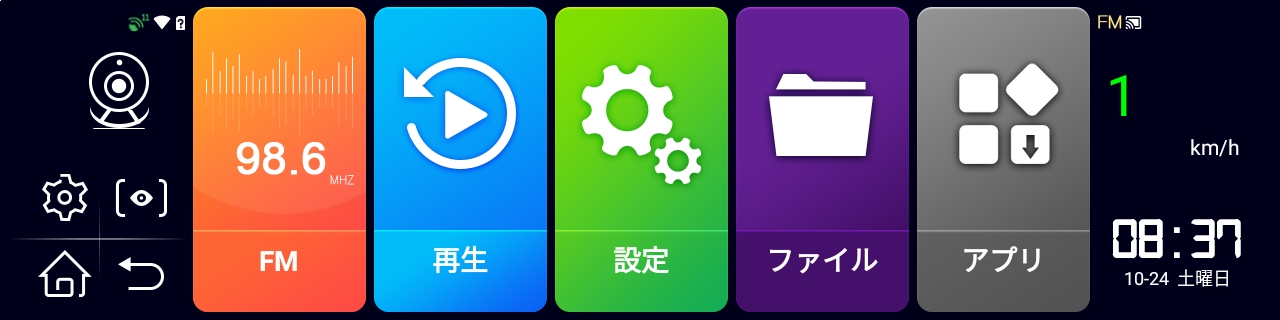
ƒzپ[ƒ€ƒAƒvƒٹپiƒ‰ƒ“ƒ`ƒƒپ[پj
- QcHome‚©‚çپAƒXƒNƒGƒAƒzپ[ƒ€:ƒ‰ƒ“ƒ`ƒƒپ[ - WindowsƒXƒ^ƒCƒ‹‚ة•دچX‚µ‚ـ‚µ‚½پB
- ’ا‹Lپ@2023/10/17پ@ƒAƒvƒٹ‚جƒoپ[ƒWƒ‡ƒ“‚ھڈم‚ھ‚ء‚½‚¹‚¢‚©پAƒŒƒCƒAƒEƒg‚ھچ¶‚ة‚¸‚ê‚ؤچ¶•”•”•ھ‚ھ‰B‚ê‚ؤ‚µ‚ـ‚¤ڈاڈَ‚ھ”گ¶‚µ‚ؤ‚¢‚ـ‚·پB
‹N“®ژ
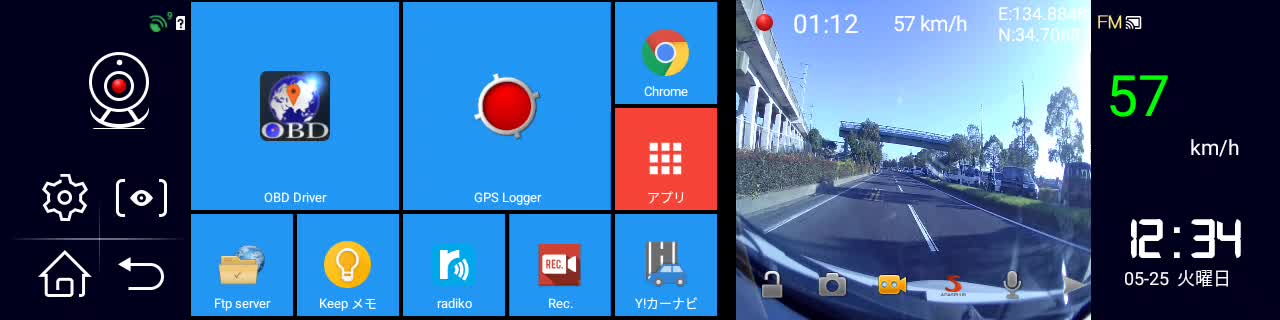
ƒJƒپƒ‰‰f‘œƒ{ƒbƒNƒX‚ً”ٌ•\ژ¦
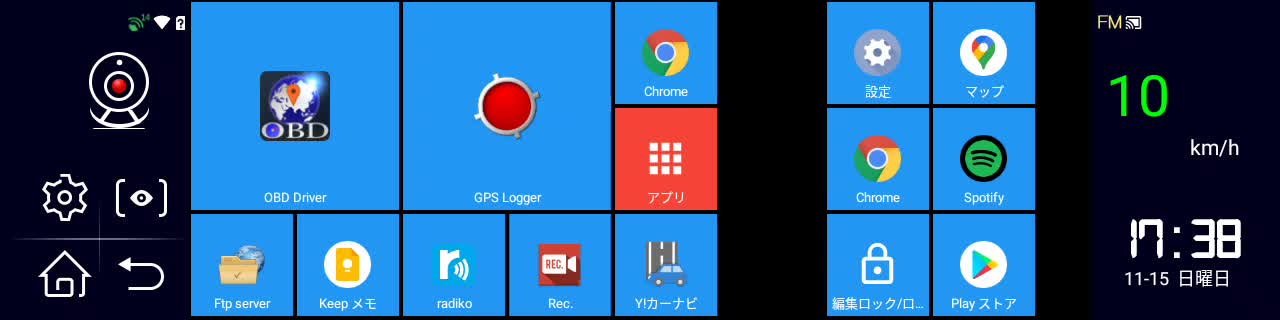
ODB Driver‚ً‹N“®
- گ”’l‚ج•\‚حپAڈء‚¦‚ؤ‚µ‚ـ‚¤‚½‚كپA‘م‚ي‚è‚ة‘¬“xŒv‚ً•\ژ¦‚·‚é‚و‚¤•دچX‚µ‚ـ‚µ‚½پB

ƒJƒپƒ‰‰f‘œƒ{ƒbƒNƒX‚ً•\ژ¦
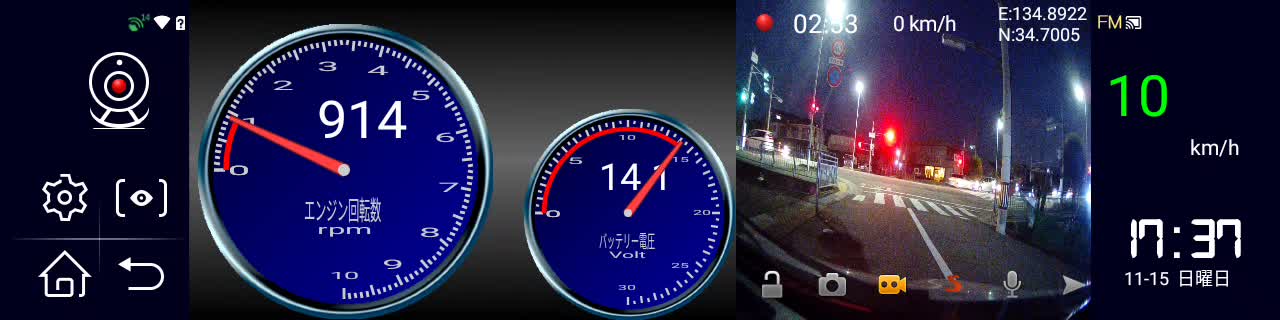
GPS‚جTrackƒچƒO
‘–چsƒ‹پ[ƒg‚ً‹Lک^‚µ‚½‚¢‚ج‚إƒAƒvƒٹ‚ً’T‚µ‚ـ‚·پB
- GPS Logger
- ’nگ}‚ج•\ژ¦‚ھ‚ب‚پAƒfپ[ƒ^‚¾‚¯‹Lک^‚µ‚ؤ‚‚ê‚ـ‚·پB
- ژ©“®‹Lک^‚إ‚ح‚ب‚پASTARTƒ{ƒ^ƒ“‚ًƒ^ƒbƒv‚·‚é•K—v‚ھ‚ ‚è‚ـ‚·پB
- ‚±‚ê‚àژ©“®‹N“®‚³‚¹‚½‚¢‚إ‚·‚ھپA‰غ‘è‚إ‚·پB
ƒXƒNƒٹپ[ƒ“ƒLƒƒƒvƒ`ƒƒ
‚±‚جƒyپ[ƒW‚ًچى‚é‚ج‚ة‰و–تƒLƒƒƒvƒ`ƒƒ‚·‚é•K—v‚ھ‚ ‚èپA‚¢‚‚آ‚©ƒAƒvƒٹ‚ًژژ‚µ‚ـ‚µ‚½پBŒ‹ک_‚ئ‚µ‚ؤ‰؛‹L‚جƒAƒvƒٹ‚ھچإ‹‚إ‚µ‚½پB
- Rec.(Screen Recorder)
- ƒXƒNƒٹپ[ƒ“ƒŒƒRپ[ƒ_پ[‚ئ‚µ‚ؤپAAndroid DVR‚ج‰ً‘œ“x‚ة‚à‘خ‰‚µپA‘S‚ؤ‚ھک^‰وڈo—ˆ‚ـ‚µ‚½پB‚±‚ê‚ًژg‚¦‚خ“®‰و‚©‚çƒXƒNƒٹپ[ƒ“ƒVƒ‡ƒbƒg‚ھژB‚ê‚é‚ج‚إ‰و‘œ‚جƒXƒNƒٹپ[ƒ“ƒVƒ‡ƒbƒgƒAƒvƒٹ‚ح•s—v‚إ‚·پB
- ƒfƒtƒHƒ‹ƒg‚ج•غ‘¶گو‚حپA/storage/emulated/0/Movies/Rec
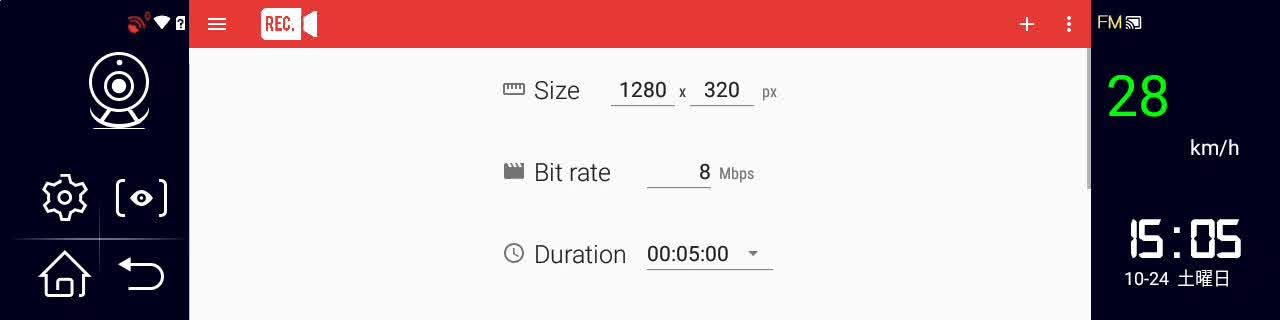
ژŒv
‰و–ت‰E‘¤‚ة“ْ•tپAژچڈ‚ھ•\ژ¦‚³‚ê‚ـ‚·‚ھپAGPS‚ئ‚ح“¯ٹْ‚¹‚¸پAƒCƒ“ƒ^پ[ƒlƒbƒg‚ةگع‘±‚µ‚ب‚¢‚ئ‹¶‚ء‚½‚ـ‚ـ‚إ‚·پB
- LTE‚حپABAND1 BAND3‚ة‘خ‰‚µ‚ؤ‚¢‚邽‚كپASIM‚ً“ü‚ê‚ê‚خƒCƒ“ƒ^پ[ƒlƒbƒgگع‘±ڈo—ˆ‚é‚إ‚µ‚ه‚¤پB
- ƒCƒ“ƒ^پ[ƒlƒbƒgگع‘±‚ھ‚ ‚ê‚خپAradiko‚â Yahoo!ƒJپ[ƒiƒr‚àژg‚¦‚ـ‚·پBپiژQچlƒyپ[ƒWپj
- گ_ƒvƒ‰ƒ“پiƒچƒPƒbƒgƒ‚ƒoƒCƒ‹پj ƒhƒRƒ‚‰ٌگüپ@298‰~
- SIM‚جƒTƒCƒY‚حپA‘½•ھپAMicro SIM
- Œ»چف‚حƒTƒ“ƒfپ[ƒhƒ‰ƒCƒoپ[‚¾‚¯‚ةSIM‚ح‚à‚ء‚½‚¢‚ب‚¢‚©‚بپBڈو‚é‚ئ‚«‚¾‚¯پAƒ‚ƒoƒCƒ‹ƒ‹پ[ƒ^پ[‚ًژشچع‚·‚é‚©پAƒXƒ}پ[ƒgƒtƒHƒ“‚جƒeƒUƒٹƒ“ƒO‚إژچڈچ‡‚ي‚¹‚ً‚µ‚ـ‚·پB
ƒtƒ@ƒCƒ‹ƒRƒsپ[
ƒhƒ‰ƒCƒuƒŒƒRپ[ƒ_پ[‚جƒtƒ@ƒCƒ‹‚ًƒRƒsپ[‚·‚é•K—vگ«‚حٹ´‚¶‚ؤ‚¢‚ـ‚¹‚ٌ‚ھپAGPS‚جƒچƒOƒtƒ@ƒCƒ‹‚âƒXƒNƒٹپ[ƒ“ƒŒƒRپ[ƒ_پ[‚جƒtƒ@ƒCƒ‹‚حƒRƒsپ[‚µ‚ؤPC‚إژg‚¢‚ـ‚·پB
‚»‚ج‚½‚كپAAndroid DVR‚ئiPhoneٹش‚إپAWi-Fi‚إƒtƒ@ƒCƒ‹‚جƒRƒsپ[‚ًچs‚¤•û–@‚ًچl‚¦‚ـ‚µ‚½پB
- ‚ـ‚¸پAAndroid DVR‚ئiPhone‚ً“¯‚¶ƒlƒbƒgƒڈپ[ƒN‚ةگع‘±‚µ‚ـ‚·پBژ„‚جڈêچ‡‚حƒ‚ƒoƒCƒ‹ƒ‹پ[ƒ^پ[‚ةگع‘±‚µ‚ـ‚µ‚½پB
- Android DVR‚ة‰؛‹L‚جƒAƒvƒٹ‚ًƒCƒ“ƒXƒgپ[ƒ‹‚µ‚ـ‚·پB
- FtpServer
- ‹N“®‚µ‚ؤپAگف’è‰و–ت‚إƒJƒXƒ^ƒ€ƒzپ[ƒ€ƒtƒHƒ‹ƒ_‚ًƒ‹پ[ƒg‚ة•دچX‚µ‚ـ‚·پBپiƒfƒtƒHƒ‹ƒg‚حپASDƒJپ[ƒhپj
- iPhone‚إ‚ح‰؛‹L‚جƒAƒvƒٹ‚ًژg‚¢‚ـ‚·پB
- FEFile Explorer Pro
FMƒgƒ‰ƒ“ƒXƒ~ƒbƒ^پ[
–{‘ج‚©‚ç‚ح‰¹گ؛‚ھڈo‚ـ‚¹‚ٌ‚ھپAFMƒgƒ‰ƒ“ƒXƒ~ƒbƒ^پ[‹@”\‚ًژg‚¤‚ئپAƒJپ[ƒIپ[ƒfƒBƒI‚إ‚؟‚ل‚ٌ‚ئ‰¹‚ھڈo‚ـ‚µ‚½پBƒAƒvƒٹ–¼‚ھ“ْ–{Œê‚إFM”ژث‚ئ‚ب‚ء‚ؤ‚¢‚é‚و‚¤‚إ‚·پB
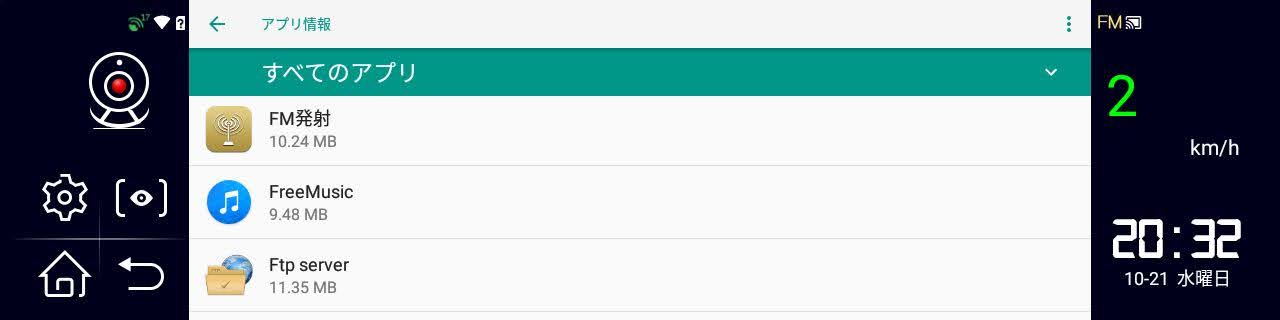
ƒfƒBƒXƒvƒŒƒC‚ج•\ژ¦گط‘ض
ƒtƒچƒ“ƒgƒJƒپƒ‰‰f‘œ DVR

ƒoƒbƒNƒJƒپƒ‰‰f‘œ DVR

ƒtƒچƒ“ƒgƒJƒپƒ‰‰f‘œ ‘S‰و–ت

ƒoƒbƒNƒJƒپƒ‰‰f‘œ ‘S‰و–ت

ƒtƒچƒ“ƒgƒJƒپƒ‰‰f‘œ‚ئƒoƒbƒNƒJƒپƒ‰‰f‘œ‚ج“¯ژ•\ژ¦

ƒhƒ‰ƒCƒuƒŒƒRپ[ƒ_پ[‚ج‹Lک^“®‰و
| ƒtƒ@ƒCƒ‹–¼ |
20201024092112_front.ts |
20201024092112_back.ts |
| ƒrƒfƒI |
[MPEG2-TS(188)] 01E2 AVC_H.264 1280x720
Unspecified Baseline@3.1 0.000fps 0.000kbps |
[MPEG2-TS(188)] 01E1 AVC_H.264 1920x1080
Unspecified Baseline@4.1 0.000fps 0.000kbps |
| ƒIپ[ƒfƒBƒI |
01E1 [MPEG4-AAC AAC_LC] 8000Hz mono(C) 0.562kbps 9Byte |
|
| ƒtƒ@ƒCƒ‹ƒTƒCƒY |
399,702,476 |
225,868,652 |
| چXگV“ْژ |
2020/10/24 9:24 |
2020/10/24 9:24 |
| چؤگ¶ژٹش |
03:00.0 |
03:00.0 |
| ‚»‚ج‘¼‚جڈî•ٌ1 |
گو“ھpacket [0000/PAT] / PMT 01E0 |
گو“ھpacket [0000/PAT] / PMT 01E0 |
| ‚»‚ج‘¼‚جڈî•ٌ2 |
Header skip 0Byte/—]ڈèsize 0Byte/‘چƒpƒPƒbƒgگ” 2126077 |
Header skip 0Byte/—]ڈèsize 0Byte/‘چƒpƒPƒbƒgگ” 1201429 |
- ƒAƒvƒٹ‚حپAZqcCamera‚ج‚و‚¤‚إ‚·پB
- ƒtƒچƒ“ƒgƒJƒپƒ‰‚ئƒoƒbƒNƒJƒپƒ‰‚ج“¯ژک^‰و‚ًچs‚ء‚ؤ‚¢‚ـ‚·پB
- ‰ً‘œ“x‚حپAƒtƒچƒ“ƒgƒJƒپƒ‰‚ھپA1280x720پAƒoƒbƒNƒJƒپƒ‰‚ھپA1920x1080‚إ‚·پB
- ƒtƒچƒ“ƒgƒJƒپƒ‰‚حپA‰¹گ؛‚ج‹Lک^‚à‚µ‚ؤ‚¢‚ـ‚·پB
- ژوˆµگà–¾ڈ‘‚ة‚حپAVideo format recorded‚حپATS/MP4‚ئ‚ ‚è‚ـ‚·‚ھپAMP4‚ة•دچX‚·‚é•û–@‚ھ‹L“ü‚³‚ê‚ؤ‚¢‚ـ‚¹‚ٌ‚µپAگف’è‚ج’†‚ة‚à‚ ‚è‚ـ‚¹‚ٌپB
‚ـ‚ئ‚ك
“–ڈ‰‚ج–ع“I‚إ‚ ‚éپAƒhƒ‰ƒCƒuƒŒƒRپ[ƒ_پ[‹@”\پAƒoƒbƒNƒJƒپƒ‰‹@”\پAOBD-II ڈî•ٌ‚ج•\ژ¦پAGPS‚جTrackƒچƒO‚ح’Bگ¬‚µ‚ـ‚µ‚½پB‚½‚¾پAOBD-IIڈî•ٌ‚ج•\ژ¦پAGPS‚جTrackƒچƒO‚حپAژè“®‘€چى‚ة‚ب‚邽‚كچ،Œم‚ج‰غ‘è‚حپA‰؛‹L‚ج‚Q“_‚إ‚·پB
- ƒJƒپƒ‰‰f‘œƒ{ƒbƒNƒX‚ً”ٌ•\ژ¦‚ة‚·‚éپB
- Android‹N“®ژ‚ةƒ}ƒNƒچƒAƒvƒٹ‚ً‹N“®‚³‚¹‚éپB
Indexپ@Previousپ@Next